Di solito, il processo che coinvolge tutti i prodotti Apple dovrebbe essere fluido. Tuttavia, vari problemi possono essere in gioco in un caso come la migrazione da iPhone a iPhone su QuickStart. Ad esempio, il processo di trasferimento potrebbe bloccarsi o potresti visualizzare un messaggio di errore che dice “Impossibile completare il trasferimento dei dati”. Oppure il processo potrebbe semplicemente richiedere ore.
Tali problemi possono sorgere quando diversi fattori non sono allineati con il processo di trasferimento. Quindi, andiamo avanti per scoprire perché si verifica questo errore e tutti i modi in cui puoi risolverlo.
Perché il trasferimento da iPhone a iPhone è bloccato?
Il processo di trasferimento può bloccarsi a causa di questi potenziali motivi:
Se volete continuare a leggere questo post su "[page_title]" cliccate sul pulsante "Mostra tutti" e potrete leggere il resto del contenuto gratuitamente. ebstomasborba.pt è un sito specializzato in Tecnologia, Notizie, Giochi e molti altri argomenti che potrebbero interessarvi. Se desiderate leggere altre informazioni simili a [page_title], continuate a navigare sul web e iscrivetevi alle notifiche del blog per non perdere le ultime novità.
- La dimensione dei tuoi dati è considerevolmente grande.
- Connessione internet instabile
- Versione iOS obsoleta
- Problemi di connettività di rete
- Problemi software
- Bug di sistema
7 modi per correggere il trasferimento da iPhone a iPhone bloccato
Prima di applicare le correzioni di seguito, controlliamo alcune necessità di base.
- Controlla se entrambi gli iPhone hanno il Bluetooth attivato.
- Assicurati che entrambi gli iPhone siano connessi alla stessa rete Wi-Fi.
- Entrambi i tuoi iPhone devono avere una quantità adeguata di batteria.
Se tali fattori sono a posto, puoi procedere con le soluzioni seguenti:
Tieni entrambi gli iPhone a distanza ravvicinata
Questo può sembrare insignificante, ma la distanza può essere uno dei motivi per cui il processo di trasferimento richiede molto tempo o è bloccato. Quindi, una semplice soluzione che puoi provare senza immergerti in alcuna impostazione è posizionare i due iPhone uno vicino all’altro. Inoltre, assicurati di mantenere la distanza ravvicinata fino al completamento del processo.
Aggiorna iOS su entrambi gli iPhone
Un motivo comune per cui il trasferimento da iPhone a iPhone potrebbe non funzionare o addirittura apparire sul tuo dispositivo è una versione iOS obsoleta. Apple richiede che entrambi gli iPhone siano iOS 12.4 affinché la funzione QuickStart funzioni. Quindi, se il tuo iPhone è di una versione iOS precedente, è meglio aggiornarlo rapidamente all’ultima versione.
Per aggiornare il tuo iOS ,
- Vai su Impostazioni > Generale .
- Ora tocca Aggiornamento software e installa tutti gli aggiornamenti disponibili.

Inserisci la scheda SIM nell’iPhone
Affinché il processo di trasferimento funzioni senza problemi, l’iPhone su cui desideri trasferire i dati deve disporre di una scheda SIM. Senza di esso, non sarai in grado di attivarlo. Dopo aver aggiunto la scheda SIM, puoi riprovare a trasferire i file.
Elimina i dati non necessari
Se la dimensione dei tuoi dati è di circa o superiore a 500 GB, il processo di trasferimento può subire ritardi semplicemente a causa del sovraccarico di dati. Quindi, è una buona idea ordinare prima i dati. Elimina foto, video, app o documenti di grandi dimensioni che non ti servono più.
Ripristina impostazioni di rete
Poiché il processo di trasferimento si basa sulla potenza della tua rete, eventuali anomalie nella rete possono rallentare il processo. In questi casi, è utile provare a ripristinare le impostazioni di rete . In questo modo aggiornerai i dati di rete e potrai aiutarti a procedere con il processo di trasferimento. Puoi eseguire i seguenti metodi su entrambi gli iPhone:
- Vai su Impostazioni e quindi tocca Generale .
- Ora tocca l’opzione Trasferisci o Ripristina.
- Ancora una volta, tocca Ripristina e quindi seleziona Ripristina impostazioni di rete.
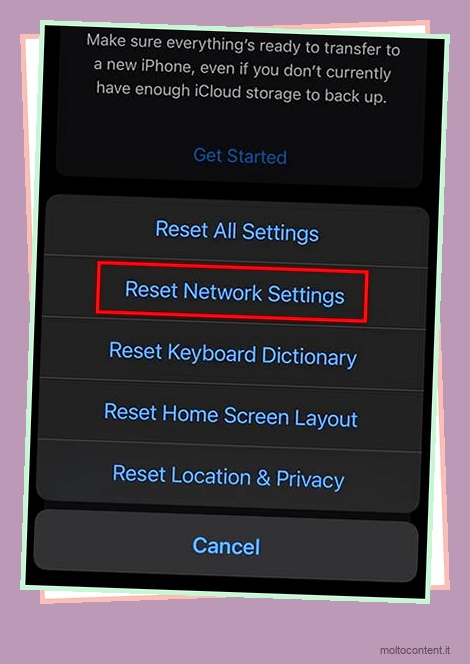
Ora puoi riconnettere i tuoi telefoni e riprovare il processo di trasferimento.
Migliora la velocità di Internet
Se stai trasferendo i dati dell’iPhone tramite Wi-Fi, il processo può bloccarsi se la connessione non è fluida. Fattori come la distanza fisica dal router Wi-Fi, troppi dispositivi connessi o una larghezza di banda compromessa possono rallentare la rete. Quindi, ecco alcuni semplici modi per migliorare la velocità del tuo Wi-Fi :
- Passa alla banda di frequenza da 2,4 GHz o 5 GHz.
- Metti in pausa eventuali download di grandi dimensioni.
- Scollega alcuni dispositivi dalla tua rete Wi-Fi .
- Usa un hotspot privato.
- Esegui il processo di trasferimento vicino al tuo router Wi-Fi.
- Contatta il tuo fornitore di servizi Internet.
Forza il riavvio dell’iPhone
Se la maggior parte delle soluzioni non ti aiuta, puoi provare a eseguire un riavvio forzato su entrambi gli iPhone per eliminare eventuali problemi di sistema. Ecco come puoi farlo su vari modelli di iPhone:
- Per iPhone 8 o versioni successive: premi una volta il pulsante Volume su. Ancora una volta, premi una volta il pulsante Volume giù. Quindi, tieni premuto il pulsante Standby/Riattiva. Continua a farlo finché non appare il logo Apple sullo schermo.
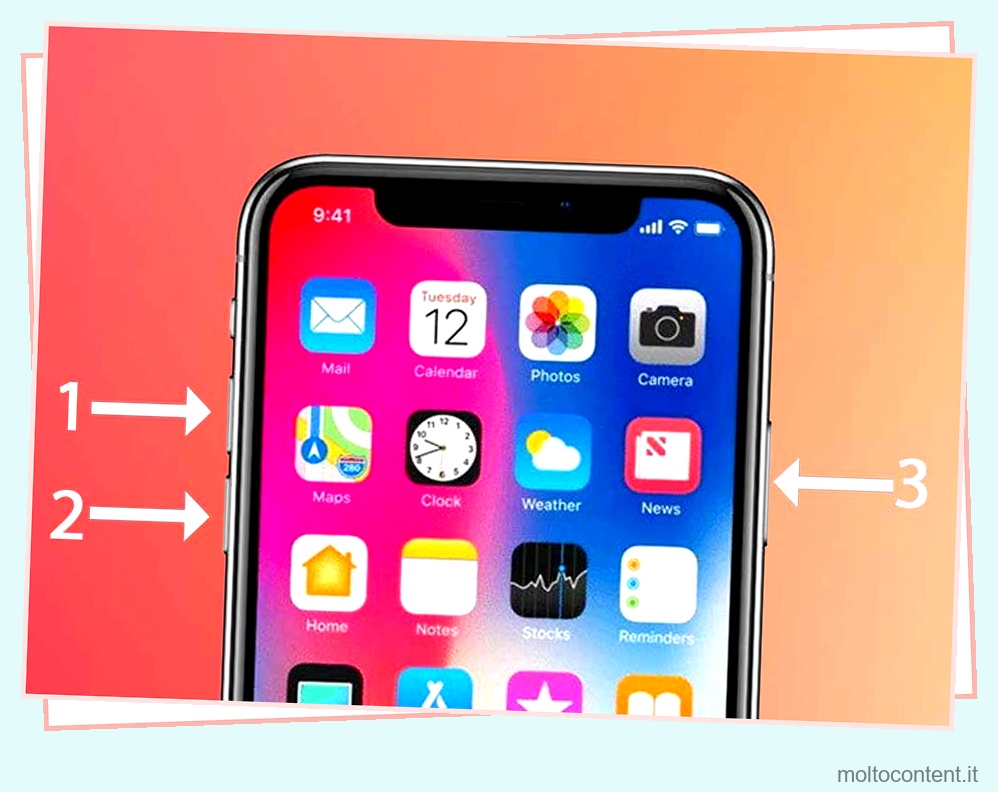
- Per iPhone 7: continua a premere il pulsante Standby/Riattiva e il pulsante di riduzione del volume finché non vedi il logo Apple.

- Per iPhone 6s o iPhone SE (1a generazione): continua a tenere premuti sia il tasto Home che il tasto di accensione fino a quando il logo Apple non appare sullo schermo.
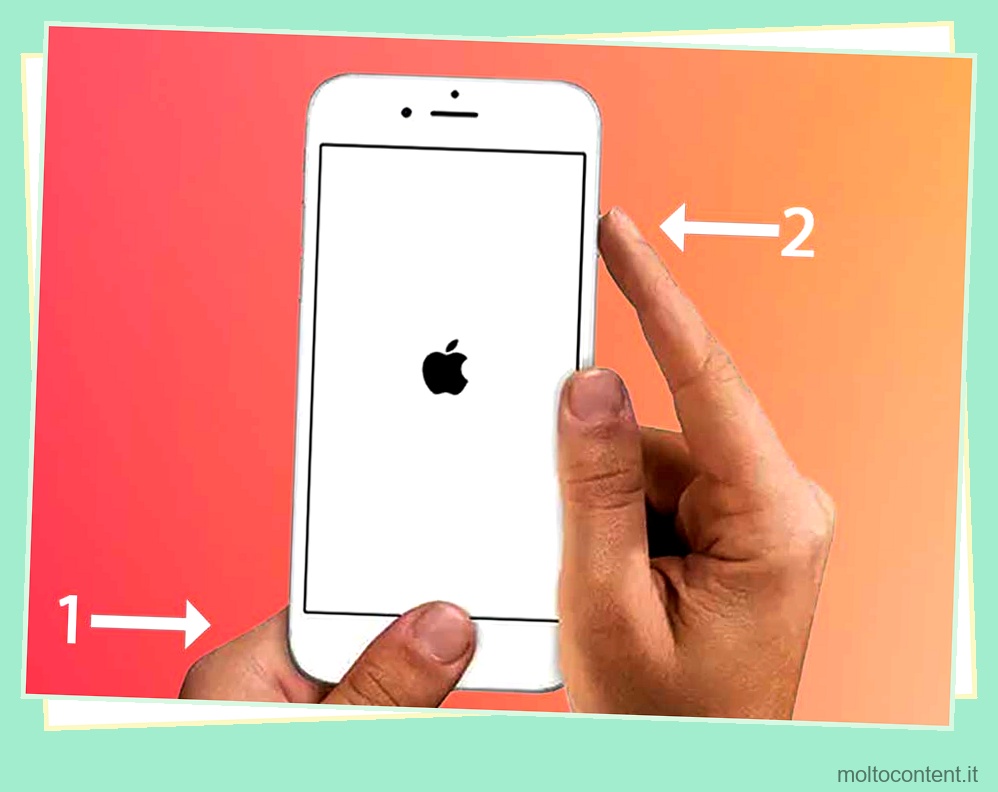
Infine, se hai ancora problemi con il processo, puoi contattare il supporto Apple in qualsiasi momento.
Altri modi per trasferire dati da iPhone a iPhone
In alternativa, puoi utilizzare uno dei seguenti metodi se il metodo di trasferimento tradizionale non funziona sul tuo iPhone.
Trasferimento tramite connettore Lightning
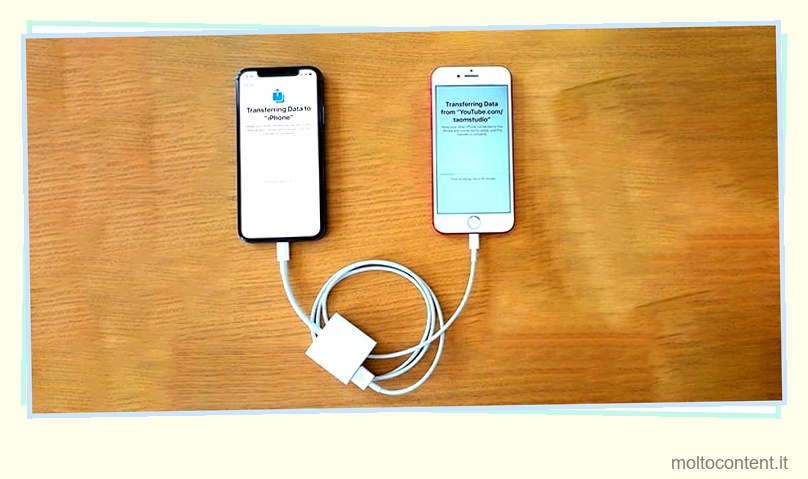
Per fortuna, non è necessario dipendere dal Wi-Fi per trasferire i file. Puoi semplicemente collegare il tuo iPhone a un altro iPhone utilizzando un cavo Lightning quando la tua rete Wi-Fi è instabile.
Tuttavia, per assicurarti che il cavo Lightning sia presente su entrambe le estremità, dovrai utilizzare un adattatore per fotocamera da Lightning a USB 3. Quindi, puoi seguire questi passaggi:
- Collega il cavo da Lightning a USB all’adattatore per fotocamera USB.
- Quindi, collega un altro cavo Lightning allo stesso adattatore per fotocamera USB.
- Collega un cavo Lightning al tuo iPhone e collegane un altro all’iPhone di origine.
- È ora possibile visualizzare la schermata Avvio rapido e iniziare il processo di trasferimento.
Usando iCloud
Un altro modo semplice e veloce per trasferire i dati dell’iPhone è tramite iCloud. Questo metodo richiede di eseguire il backup completo di tutti i tuoi dati su iCloud. Quindi, controlla se iCloud è aggiornato prima di spostare i dati su un altro iPhone.
- Accendi il tuo nuovo iPhone e connettilo a una rete Wi-Fi.
- Configura il tuo nuovo iPhone fino a raggiungere la pagina App e dati.
- Tocca l’opzione che dice Ripristina da iCloud Backup .
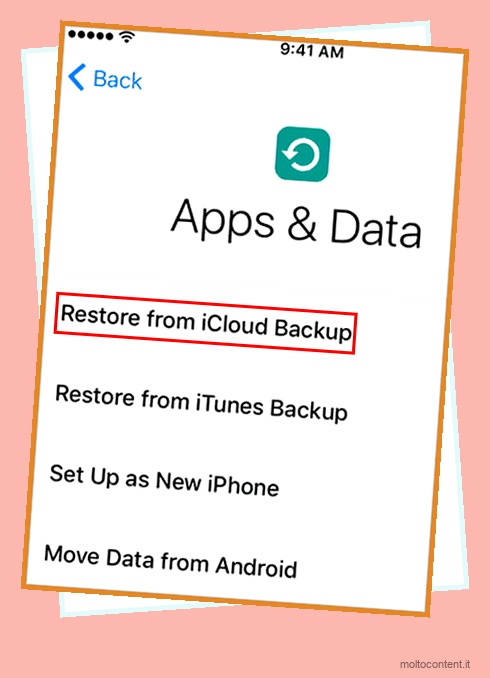
- Accedi con il tuo ID Apple associato. Ora puoi scegliere un backup specifico che desideri ripristinare sul nuovo iPhone.
Il completamento del processo di ripristino potrebbe richiedere del tempo.
Usando iTunes
Simile a iCloud, ecco come puoi ripristinare tutti i tuoi dati dal vecchio iPhone al nuovo iPhone usando iTunes:
- Collega il tuo nuovo iPhone al PC utilizzando il cavo da Lightning a USB.
- Avvia iTunes e fai clic sul logo del tuo iPhone. Assicurati di aver selezionato l’opzione Trust sul tuo iPhone.
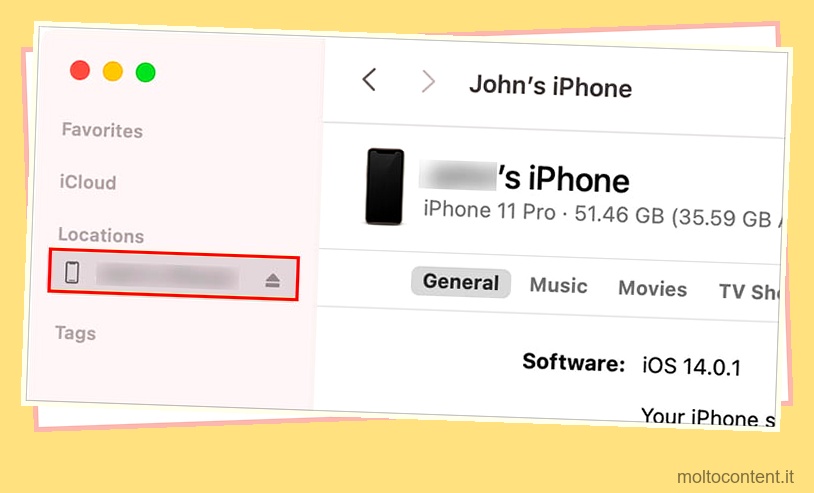
- Vai all’opzione Ripristina backup e seleziona una versione di backup di tua scelta.
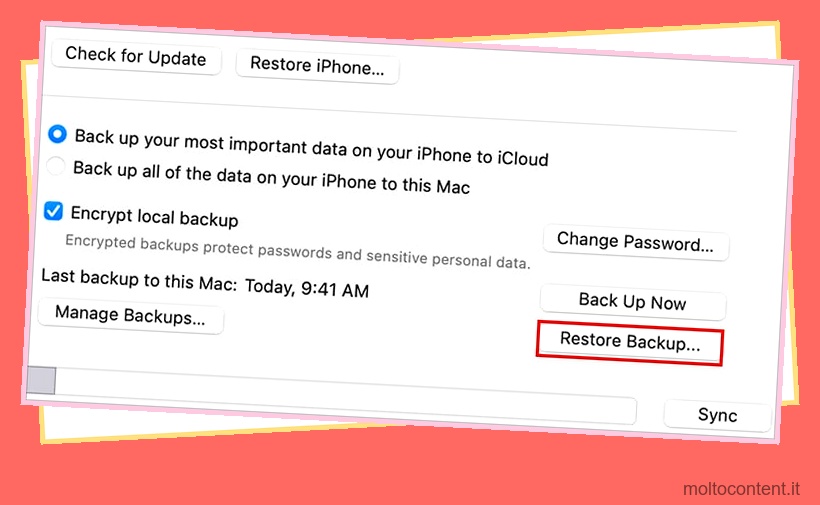
- Quindi, fai clic su Ripristina .








